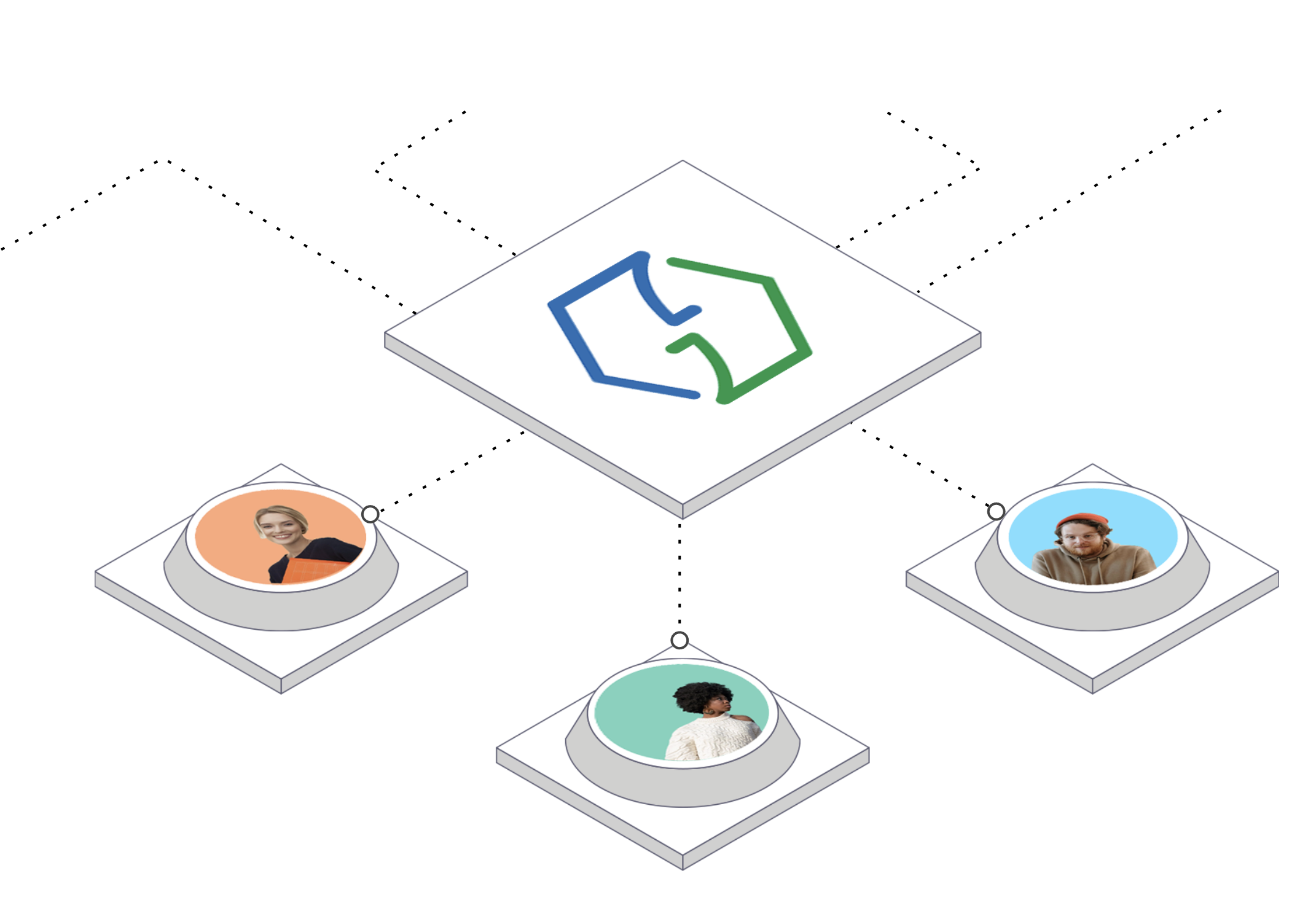
Índice
Cómo empezar con Zoho Flow
Si llevas un negocio, seguro que te pasas el día saltando de una aplicación a otra. Un email aquí, una nota en el CRM allá, algo en las hojas de cálculo… ¿Te suena? Pues Zoho Flow es la solución para automatizar todas estas tareas
Imagínate que cuando llega un nuevo cliente a tu tienda online, automáticamente se cree su ficha en el CRM, se le envíe un email de bienvenida automáticamente y se añada a tu lista de marketing específica. Todo sin que tengas que mover un dedo. Eso es -entre muchas otras cosas- lo que puedes hacer con la automatización de Zoho Flow.
Esta herramienta conecta más de 1000 aplicaciones diferentes y hace que trabajen juntas como si fueran una sola. No necesitas saber programar ni ser un experto en tecnología. Solo tienes que decirle qué quieres que pase cuando ocurra algo específico, y Zoho Flow se encarga del resto. Necesitas sincronizar tu CRM con hojas de cálculo de Google Sheets, de Zoho sheets o documentos de Drive, Zoho Flow te permitirá sincronizar distintas fuentes de datos, tratar estos y mostrarlos de forma personalizada.
La mejor parte es que ahorras tiempo, reduces errores y puedes dedicarte a lo que realmente importa en tu negocio: hacer crecer las ventas y cuidar a tus clientes.arial, por lo que al combinarlo con Zoho CRM consigues una herramienta muy versátil, con la que podrás automatizar respuestas, enviar ofertas personalizadas y, lo más importante, no perder ningún cliente potencial.
Zoho Flow sustituye a herramientas como Zapier y otros webhooks sin coste adicional
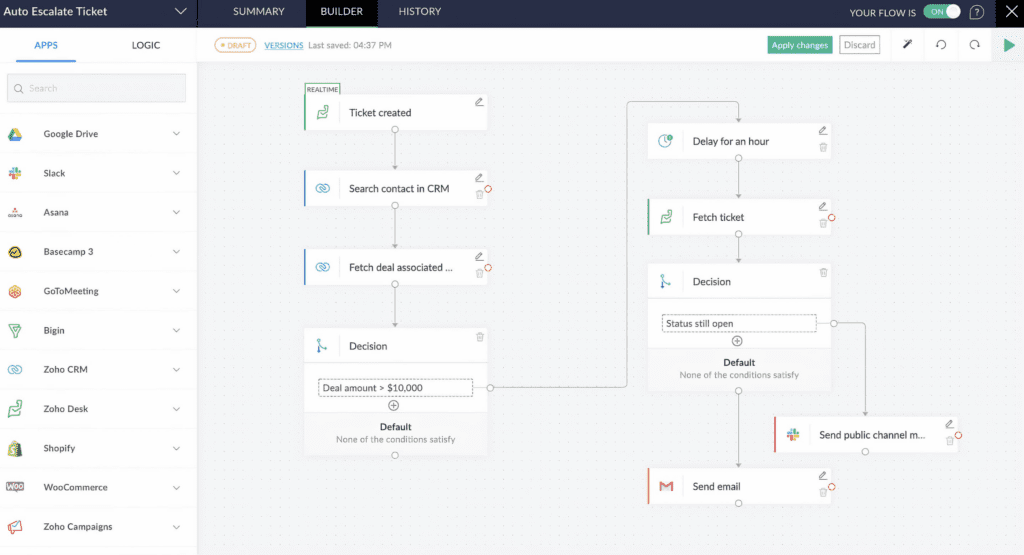
Qué es Zoho Flow y cómo funciona
Zoho Flow es como un director de orquesta para todas las aplicaciones que usas en tu negocio. Su trabajo es hacer que todas toquen la misma música al mismo tiempo.
Funciona de manera muy sencilla: tú creas lo que se llama un «flujo» (flow). Esto no es más que una receta que dice «cuando pase esto, haz aquello». Por ejemplo: «cuando alguien rellene el formulario de contacto de mi web, añádelo a mi CRM y envíale un email automático».
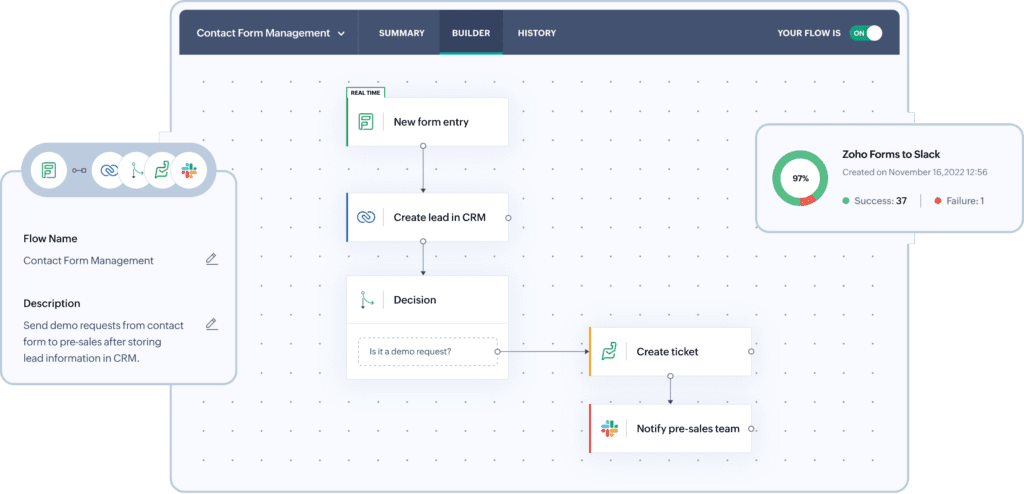
La magia está en el sistema de disparadores (triggers) y acciones. El disparador es lo que inicia todo el proceso: puede ser un email nuevo, un pedido en tu tienda online, o alguien que descarga un archivo de tu web. La acción es lo que quieres que pase después: enviar un mensaje, crear un registro, actualizar datos, etc.
Lo mejor de todo es que tiene una interfaz visual donde literalmente arrastras y sueltas los elementos. Es como hacer un diagrama de flujo, pero que funciona de verdad. Puedes ver todo el proceso de un vistazo y modificarlo cuando quieras.Zoho Flow también puede tomar decisiones. Puede mirar los datos que recibe y decidir qué hacer según diferentes condiciones. Si el cliente es de Madrid, haz una cosa. Si es de Barcelona, haz otra. Así de simple.
En Reinicia somos especialistas en Zoho Flow
Aplicaciones que se pueden conectar
Una de las grandes ventajas de Zoho Flow es la cantidad increíble de aplicaciones que puedes conectar. Son más de 1000, así que es muy probable que las herramientas que ya usas estén disponibles.
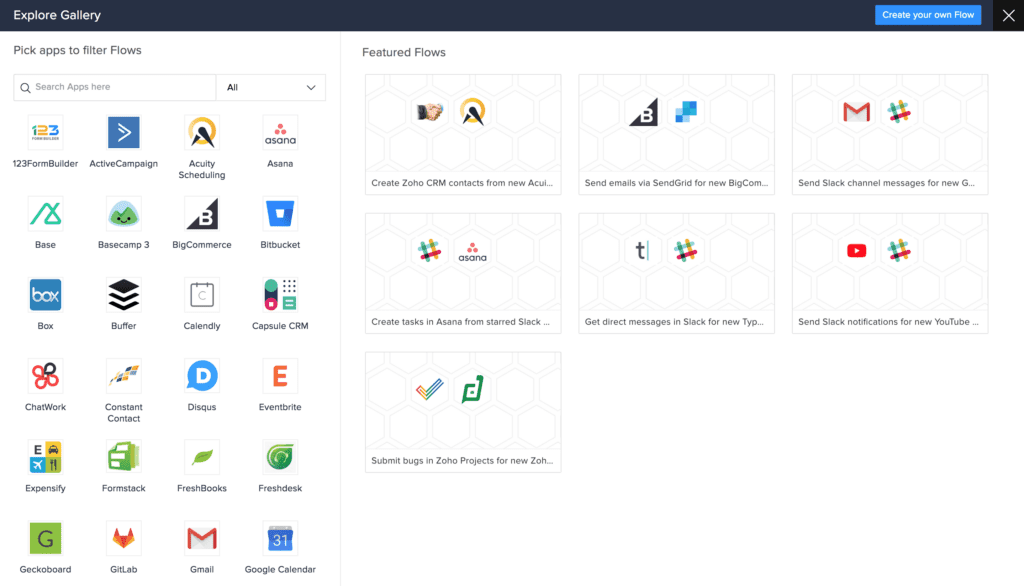
Aplicaciones de Zoho Por supuesto, todas las aplicaciones de Zoho funcionan perfectamente con Flow. Zoho CRM, Zoho Books, Zoho Desk, Zoho Calendar, Zoho Mail… Si ya usas el ecosistema Zoho, la automatización es súper fácil.
Herramientas populares de trabajo También puedes conectar Gmail, Google Drive, Google Calendar, Microsoft Office 365, Slack, Trello, Asana, Monday y muchas más. Básicamente, todas las aplicaciones que usas a diario para trabajar.
Tiendas online y ecommerce Shopify, WooCommerce, BigCommerce, Amazon, PayPal, Stripe… Si vendes online, puedes automatizar desde la llegada del pedido hasta el seguimiento post-venta.
Marketing y redes sociales Mailchimp, Hubspot, Facebook, X, Instagram, LinkedIn… Puedes automatizar tus campañas de marketing y hacer que todo esté conectado.
Aplicaciones de contabilidad y finanzas QuickBooks, Xero, PayPal, Stripe, y por supuesto Zoho Books. Perfecto para automatizar la facturación y el seguimiento de pagos.
Herramientas de atención al cliente Zendesk, Freshdesk, Intercom… Puedes crear flujos que mejoren la experiencia de tus clientes desde el primer contacto.
Si por casualidad tu aplicación favorita no está en la lista, Zoho Flow también te permite conectar cualquier servicio que tenga API abierta usando webhooks.s negocios, soluciones como Zoho Social o Zapier suelen funcionar bien y se suficientes.
Ejemplos de automatizaciones
Te voy a contar algunos ejemplos prácticos de automatización que puedes hacer con Zoho Flow para que veas el potencial real.
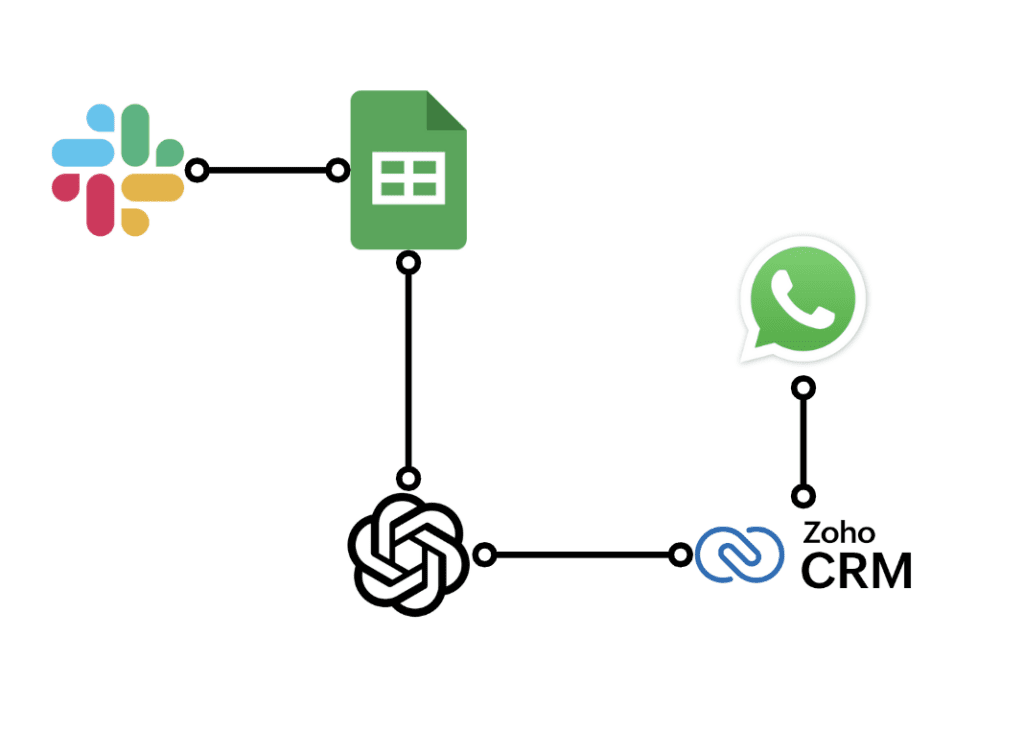
En este esquema se representa cómo del chat de Slack podemos extraer información a un Google Sheet sobre uno de nuestros proyectos, extraer de él información con Chat GPT que nos aporte valor como por ejemplo los presupuestos o fechas acordadas y sincronizarlo con Zoho CRM de forma automática. A su vez, a estas fichas de cliente de cualquier sector podemos incluir las conversaciones que hayamos tenido a través de plataformas de mensajería como Whatsapp y almacenarlo en nuestro CRM de forma que quede todo automáticamente recogido.
¿Te imaginas poder reflejar todo lo conversado en Whatsapp, chats, y documentación en la ficha de cliente de forma automática?
Para tiendas online: cuando alguien compra en tu tienda, automáticamente se crea su ficha en el CRM con toda la información del pedido, se le envía un email de confirmación personalizado, y si es su primera compra, se añade a una secuencia de emails de bienvenida. También puedes hacer que se cree una tarea en tu gestor de proyectos para preparar el envío.
Para servicios profesionales: cuando un cliente potencial rellena tu formulario de contacto, automáticamente se programa una tarea de seguimiento en tu calendario, se crea un deal en el CRM, y se envía un email con información relevante. Si no responde en una semana, se programa otro recordatorio automático.
Para equipos de trabajo: cuando se crea una nueva tarea urgente en tu gestor de proyectos, automáticamente se envía un mensaje al canal de Slack del equipo y se crea un evento en el calendario de los responsables. También puedes hacer que se actualice un dashboard con las métricas del proyecto.
Para marketing: cuando alguien descarga un ebook de tu web, automáticamente se añade a una lista específica de email marketing, se le etiqueta en el CRM según sus intereses, y empieza a recibir una secuencia de contenidos relacionados con el tema.
Para atención al cliente: cuando llega un ticket de soporte urgente, automáticamente se asigna al agente disponible, se envía un SMS al responsable del área, y se crea una nota en el CRM del cliente con toda la información del problema.
Para contabilidad: cuando se marca una factura como pagada en tu sistema de facturación, automáticamente se actualiza el estado en el CRM, se envía un email de agradecimiento al cliente, y se crea un registro en tu hoja de cálculo de seguimiento de ingresos.
Cómo crear tu primer flujo paso a paso
1. Planifica qué quieres automatizar: antes de entrar en la herramienta, piensa bien qué proceso quieres automatizar. Escríbelo de forma simple: «Cuando pase X, quiero que haga Y». Por ejemplo: «cuando alguien se registre en mi web, quiero que se añada a mi CRM y reciba un email de bienvenida».
2. Accede a Zoho Flow: entra en tu cuenta de Zoho (si no tienes, puedes crear una gratuita) y busca Zoho Flow en el menú de aplicaciones. Si tienes Zoho One, ya está incluido.
3. Crea un nuevo flujo: haz clic en «Crear flujo» y verás una pantalla en blanco con un botón de «+» en el centro. Aquí es donde empezará tu automatización.
4. Elige el disparador: haz clic en el «+» y selecciona la aplicación que va a iniciar el proceso. Por ejemplo, si quieres que empiece cuando alguien rellene un formulario de Google Forms, busca y selecciona Google Forms. Luego elige qué evento específico (nueva respuesta, nueva fila en hoja de cálculo, etc.).
5. Conecta tu cuentaZoho Flow: te pedirá permiso para conectar con la aplicación que elegiste. Solo sigue los pasos para dar autorización. Es seguro y necesario para que funcione.
6. Configura el disparador: especifica exactamente qué quieres que active el flujo. Si es un formulario, elige cuál. Si es una hoja de cálculo, selecciona la correcta. Zoho Flow te mostrará opciones para que sea muy específico.
7. Añade la primera acción: después del disparador, añade qué quieres que pase. Puede ser crear un contacto en el CRM, enviar un email, crear una tarea… Elige la aplicación y la acción específica.
8.: Mapea los datos: esta es la parte más importante. Tienes que decirle a Zoho Flow qué información del disparador va a qué campo de la acción. Por ejemplo, el email del formulario va al campo email del CRM. La herramienta te ayuda mucho con esto.
9. Prueba el flujo: antes de activarlo, haz una prueba. Zoho Flow te permite enviar datos de prueba para ver si todo funciona correctamente.
10. Activa y monitoriza: si todo va bien, activa el flujo y empieza a funcionar. Puedes ver en tiempo real qué está pasando y si hay algún error.
Errores a evitar
Después de usar Zoho Flow durante un tiempo, hemos revisado lo que funciona de manera sencilla, pero también los puntos donde es posible que puedas atascarte. Te cuento los consejos más importantes.
Empieza con lo fácil: el error más común es intentar automatizar procesos muy complejos desde el primer día. Empieza con algo básico, como conectar un formulario con tu CRM. Una vez que funcione bien, puedes ir añadiendo más pasos.
Mapea bien los campos: asegúrate de que la información va al sitio correcto. Si el teléfono del formulario va al campo de email del CRM, será un lío. Tómate tiempo en revisar que cada dato va donde debe ir.
Usa nombres descriptivos: llama a tus flujos con nombres que expliquen qué hacen. En lugar de «Flujo 1», mejor «Nuevos leads web a CRM». En seis meses te lo agradecerás a ti mismo.
Prueba antes de activar: siempre haz pruebas antes de poner un flujo en funcionamiento. Zoho Flow tiene herramientas para esto. Es mejor descubrir los errores antes de que afecten a clientes reales.
No automatices todo de golpe: es tentador querer automatizar todo tu negocio de una vez, pero es mejor hacerlo paso a paso. Automatiza un proceso, dale tiempo para funcionar bien, y luego pasa al siguiente.
Revisa los flujos regularmente: las aplicaciones cambian, los procesos evolucionan. Revisa tus flujos cada cierto tiempo para asegurarte de que siguen funcionando como esperas.
Ten cuidado con los bucles infinitos: evita crear flujos que se activen entre sí sin parar. Por ejemplo, si un flujo actualiza un registro en el CRM y otro flujo se activa cuando se actualiza ese registro, puedes crear un bucle que nunca termine.
Controla los límites: cada plan de Zoho Flow tiene límites en el número de ejecuciones por mes. Vigila que no te quedes sin créditos en momentos importantes.
Documenta tus flujos: escribe una descripción de qué hace cada flujo y por qué lo creaste. Si trabajas en equipo o necesitas modificar algo dentro de un tiempo, te será muy útil.
Crea un plan de contingencia: configura qué debe pasar si algo falla. ¿Te llega una notificación? ¿Se reintenta automáticamente? Piensa en los escenarios donde algo puede salir mal.
Con Zoho Flow, la automatización de tu negocio está al alcance de cualquiera. No necesitas ser un experto en tecnología, solo tener claro qué procesos te quitan tiempo y ganas de optimizarlos. Una vez que empieces a automatizar tareas, te preguntarás
En Reinicia somos especialistas en Zoho Flow
